Reklama
W porównaniu do dawnych, mrocznych dni, jesteśmy bogaci w opcje, jeśli chodzi o uruchamianie programów Windows na macOS. Był czas, kiedy nawet zagubieni Maca musieliby trzymać komputer z systemem Windows, aby móc korzystać z kluczowego oprogramowania. Teraz mamy Boot Camp, ale może to być przesada, jeśli potrzebujesz uruchomić tylko kilka aplikacji.
Parallels Desktop nie tylko pozwala uruchamiać programy Windows w rozpoznawanym przez nich środowisku, ale także łączyć je z komputerem Mac tak, jakby były przez cały czas.
Dla kogo jest Parallels 15?
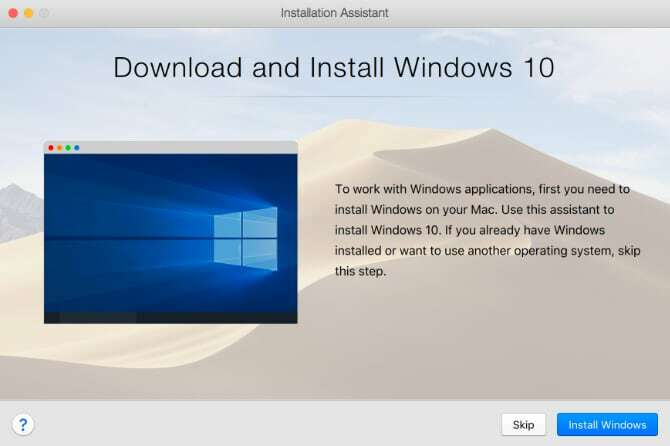
Paralele jest przeznaczony dla każdego, kto musi uruchamiać aplikacje Windows na komputerze Mac, od początkujących po zaawansowanych użytkowników. Dla początkujących oprogramowanie przeprowadzi Cię przez proces instalacji systemu Windows na komputerze Mac. Parallels nawet automatycznie pobiera dla ciebie system Windows, więc nie musisz sam męczyć się z pobieraniem go.
Zaawansowani użytkownicy docenią, ile możesz ulepszyć oprogramowanie. Możesz dokładnie określić, ile zasobów systemowych jest dostępnych dla systemu Windows na komputerze Mac. Może to pomóc w utrzymaniu kontroli nad zużyciem baterii lub odwrotnie, oferując tyle mocy dla aplikacji intensywnie korzystających ze sprzętu.
Główny konkurs Parallels Desktop ma postać VMWare Fusion. My mamy spojrzał wcześniej na VMWare Fusioni chociaż oferuje potężną funkcjonalność, Parallels jest pod pewnymi względami bardziej elastyczny. Dokładnie to zobaczymy w następnej sekcji.
Funkcje Parallels Desktop
Parallels dla komputerów Mac koncentruje się głównie na tym, aby aplikacje Windows bezproblemowo wtapiały się w system macOS. Oznacza to, że możesz kopiować i wklejać między macOS a Windows, a także obsługę przeciągania i upuszczania. Jeśli używasz aplikacji takiej jak 1Password na komputerze Mac i chcesz na przykład wkleić hasło w systemie Windows, jest to bardzo przydatne.
Tryb koherencji
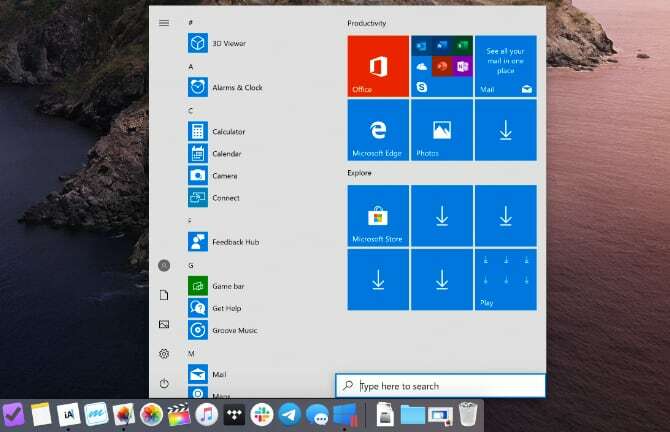
Parallels Desktop może to zrobić jeszcze dalej dzięki trybowi koherencji. W tym trybie nie masz standardowego pełnego zwirtualizowanego pulpitu. Zamiast tego system Windows działa w tle, a wyświetlane są tylko aplikacje uruchamiane przez Parallels. Jest to przydatne, jeśli chcesz uruchomić tylko jedną kluczową aplikację, która działa tylko w systemie Windows.
Możesz pójść dalej. Jeśli musisz cały czas otwierać aplikację, możesz ją przechowywać w Docku, tak jak w przypadku dowolnej aplikacji macOS. Po uruchomieniu aplikacji Windows Parallels cicho uruchamia maszynę wirtualną w tle.
Pełny ekran
Z drugiej strony, jeśli potrzebujesz pełnej obsługi pulpitu Windows, Parallels dla komputerów Mac może to również obsłużyć. Oprogramowanie oferuje tryb pełnoekranowy, który zasadniczo pozwala uruchamiać Wondows na Macu, tak jak w przypadku zainstalowania systemu Windows za pośrednictwem Boot Camp.
Jak już wcześniej patrzyliśmy, są wiele zalet maszyn wirtualnych zamiast podwójnego uruchamiania.
Obsługa zewnętrznego dysku
Parallels obsługuje montaż zewnętrznych dysków twardych. Jest to przydatne, ponieważ system macOS domyślnie nie obsługuje zapisywania na dyskach NTFS, a nawet istniejące opcje mogą być ryzykowne. Uruchamianie pełnoprawnej instancji systemu Windows 10 umożliwia dostęp do plików na tych dyskach bez obaw.
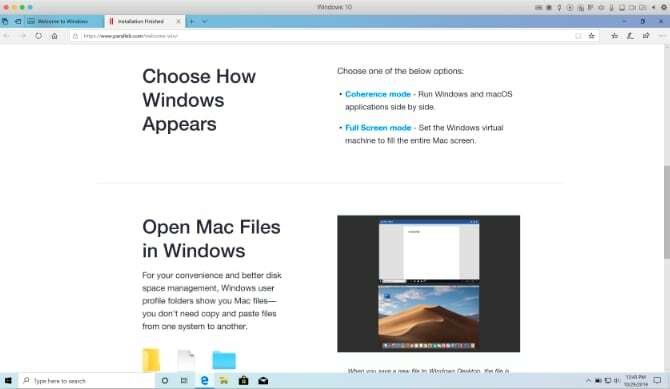
Aby uzyskać dostęp do tych dysków, wystarczy uruchomić system Windows 10 przez Parallels, a następnie otworzyć Eksploratora plików. Odtąd będziesz mógł normalnie pracować z plikami. Możesz także przenosić pliki macOS do iz napędu, używając Parallels jako pośrednika.
Co nowego w Parallels 15?
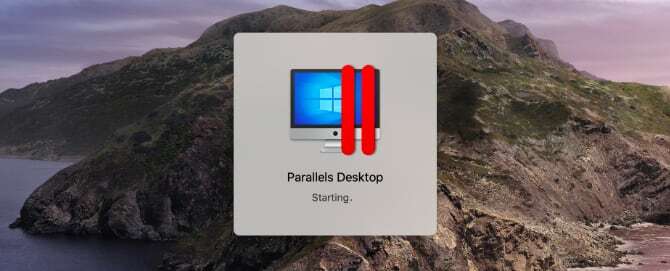
Jak wskazuje numer wersji, Parallels 15 jest zoptymalizowany dla macOS 10.15 Catalina. To powiedziawszy, nie musisz mieć zainstalowanej Cataliny, aby uruchomić Parallels 15. Jest to świetne, jeśli chcesz uruchomić starszą wersję systemu macOS w celu zapewnienia zgodności. Możesz uruchomić Parallels Desktop na wersjach macOS starszych niż 10.12 Sierra.
Parallels Desktop 15 dodaje obsługę DirectX 11, a także DirectX 9 i 10 za pośrednictwem Apple Metal. Oznacza to, że możesz uruchamiać oprogramowanie, takie jak Autodesk 3ds Max 2020 lub gry, takie jak Fallout 4, jednocześnie korzystając ze sprzętu Maca. Aby to zadziałało, musisz mieć system macOS 10.14 Mojave lub nowszy.
Nie chodzi też o funkcje dostępne wyłącznie w systemie macOS. Parallels Desktop 15 umożliwia także korzystanie z iPada. Oprogramowanie może w pełni wykorzystywać Sidecar (funkcję, która pojawiła się w Catalinie), która łączy iPada jako drugi monitor. Obsługuje nawet używanie Apple Pencil na iPadzie w celu korzystania z ekranu dotykowego i pióra systemu Windows.
Wreszcie, Parallels Desktop 15 poprawił wydajność w różnych obszarach. Witryna Parallels twierdzi, że aplikacje pakietu Microsoft Office uruchamiają się nawet o 80 procent szybciej. To nie wszystko: grafika 3D również została ulepszona i może działać nawet o 15 procent szybciej niż poprzednie wersje oprogramowania Parallels Desktop.
Parallels Desktop vs. Parallels Desktop Pro
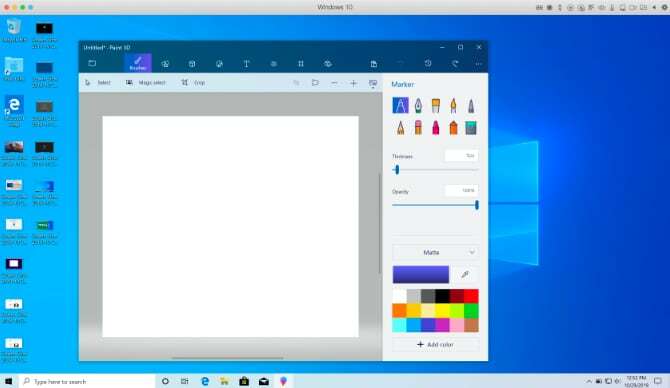
Kiedy będziesz gotowy do zakupu, Parallels Desktop występuje w dwóch różnych odmianach. Pierwszy to standardowy Parallels Desktop, który kosztuje 79,99 USD. Inną opcją jest Parallels Desktop Pro Edition, która sprzedaje za 20 USD więcej za 99,99 USD. To niewiele więcej, ale czy potrzebujesz wersji Pro?
Odpowiedź brzmi prawdopodobnie nie, chyba że jesteś programistą. Zdecydowana większość dodatkowych funkcji w Pro Edition jest przeznaczona dla programistów tworzących aplikacje Windows na komputerach Mac. Obejmują one wtyczkę Visual Studio, a także łatwą instalację środowiska programistycznego Windows 10.
Inne funkcje obejmują wtyczkę Parallels Vagrant i możliwość natywnego zarządzania maszynami wirtualnymi Docker, a to dopiero początek. Jeśli jesteś zwykłym użytkownikiem komputera Mac lub nawet zaawansowanym, istnieje duża szansa, że dobrze sobie poradzisz ze standardową licencją Parallels Desktop.
To powiedziawszy, nie wszystkie funkcje Pro Edition są przeznaczone wyłącznie dla programistów. Wersja Pro dodaje obsługę gładzika Force Touch do wirtualnego środowiska Windows, co może być przydatne. Umożliwia także obsługę Cortany. Nie są to funkcje, których wszyscy będą potrzebować, ale nie są to również funkcje tylko dla programistów.
Niepewny? Wypróbuj Parallels za darmo
Różni ludzie mają różne potrzeby, jeśli chodzi o maszyny wirtualne. Parallels Desktop możesz się przyzwyczaić, zwłaszcza jeśli korzystasz z podobnej usługi. Dobra wiadomość jest taka, że istnieje 14-dniowy bezpłatny okres próbny, który pozwala wypróbować aplikację przed jej zakupem. To powinno być dużo czasu, aby wiedzieć, czy aplikacja jest dla Ciebie odpowiednia.
Jeśli potrzebujesz innego rozwiązania, spójrz na inne sposoby uruchamiania programów Windows na Macu Najłatwiejszy sposób uruchamiania programów Windows na MacuUruchamianie oprogramowania Windows na komputerze Mac nie jest tak trudne, jak mogłoby się wydawać. Oto najpopularniejsze sposoby uruchamiania programów Windows na macOS, w tym najlepsza metoda dla większości ludzi. Czytaj więcej .
Kris Wouk jest pisarzem, muzykiem i kimkolwiek się nazywa, gdy ktoś tworzy filmy dla Internetu.


